Corrigir o nome do evento do problema BEX64 no Windows 10
As falhas do sistema com o nome do evento de problema BEX64(Problem Event Name BEX64) geralmente são relatadas após a falha de um aplicativo ou jogo de terceiros. A maioria dos usuários afetados está relatando que, no caso deles, as falhas parecem ocorrer aleatoriamente ou quando uma atividade exigente é realizada.
COM Surrogate has stopped working, Problem Event Name BEX64
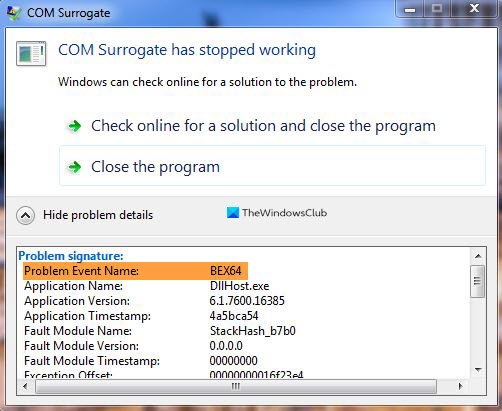
Nome do evento do problema BEX64
Estas são algumas etapas que os usuários podem usar para resolver esse erro BEX64 do nome do evento do problema .(Problem Event Name BEX64)
- Reinstale o programa para o qual você está vendo este erro
- Solucionar problemas no estado de inicialização limpa
- Desative a Prevenção de Execução de Dados.
Vamos dar uma olhada nas etapas descritas acima.
1] Reinstale o programa para o qual você está vendo este erro
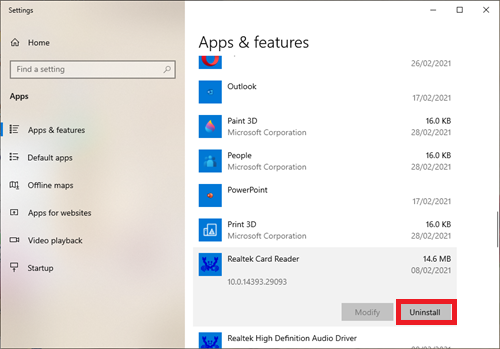
Os usuários devem considerar a reinstalação do programa para o qual o erro. A maneira correta de reinstalar um programa de software é desinstalá(uninstall) -lo completamente e reinstalá(reinstall) -lo a partir da fonte de instalação mais atualizada.
Para fazer isso, vá para a caixa Pesquisar(Search) e digite Aplicativos e recursos.(Apps & Features.)
Percorra(Scroll) e clique no programa afetado, depois clique em desinstalar.
Quando isso estiver completamente feito, obtenha a fonte de instalação mais atualizada do programa que puder encontrar e reinstale-a.
2] Solucionar problemas no estado de inicialização limpa
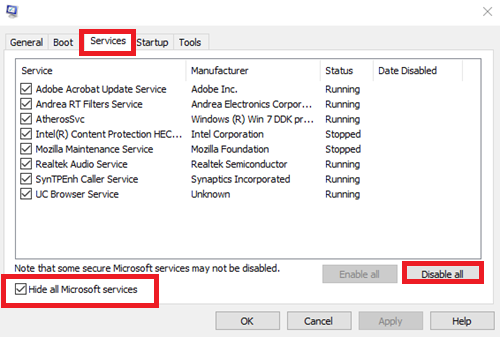
Vá para a caixa de pesquisa na barra de tarefas, digite e selecione Configuração do sistema.(System Configuration.)
Na guia Serviços da (Services)Configuração do Sistema(System Configuration) , selecione Ocultar todos os serviços da Microsoft(Hide all Microsoft services) , depois disso, selecione Desabilitar tudo.(Disable all.)
Agora vá para a guia Inicialização da (Startup)Configuração do Sistema(System Configuration ) e selecione Abrir Gerenciador de Tarefas.(Open Task Manager.)
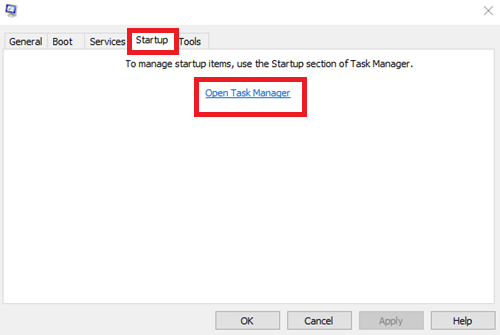
Em Inicialização(Startup) no Gerenciador de Tarefas(Task Manager) , para cada item de inicialização, selecione o item e, em seguida, selecione Desabilitar(Disable) .

Agora, de volta à guia Inicialização da (Startup)Configuração do Sistema(System Configuration) , selecione OK . Quando você reinicia o computador, ele está em um ambiente de inicialização limpa. Siga as etapas de solução de problemas de inicialização limpa(Clean Boot troubleshooting steps) para instalar, desinstalar ou executar seu aplicativo.
Seu computador pode perder temporariamente algumas funcionalidades enquanto estiver em um ambiente de inicialização limpa. Redefinir o computador para iniciar normalmente após a solução de problemas de inicialização limpa e retomar a funcionalidade
3] Desabilitar Prevenção de Execução de Dados(Disable Data Execution Prevention)
O filtro de prevenção de execução de dados é um conjunto de tecnologias de software que executa verificações adicionais na memória para impedir a execução de código mal-intencionado em um sistema. No entanto, em determinadas circunstâncias, esse filtro de segurança pode se tornar superprotetor e impedir que determinados aplicativos funcionem corretamente.

Se esse cenário for aplicável, você poderá corrigir o problema desabilitando o filtro de prevenção de execução de dados com um comando CMD rápido:(CMD)
Pressione a Windows key + R para abrir uma caixa de diálogo Executar . (Run)Em seguida, digite 'cmd' dentro da caixa de texto e pressione Ctrl + Shift + Enter para abrir um prompt de comando(Command Prompt) elevado . Quando solicitado pelo UAC (User Account Control) , clique em Yes para conceder acesso de administrador.
Quando estiver dentro do prompt CMD elevado , digite o seguinte comando g e pressione Enter para executá-lo:
bcdedit.exe /set {current} nx AlwaysOff
Depois que o comando for processado com êxito, você desabilitou o filtro de prevenção de execução de dados.
Reinicie o computador, aguarde a reinicialização, repita a ação que estava causando o problema anteriormente e veja se o problema foi resolvido.
Related posts
Fix Event ID 7031 ou 7034 de erro quando os registos de utilizador fora Windows 10 computador
Event ID 158 Erro - disco idêntico GUIDs assignment em Windows 10
Fix Access Control Entry é erro corrupto em Windows 10
Fix Printer Spooler Errors em Windows 10
Como Fix File System Errors em Windows 10
Event ID 10006 e 1530: COM+ application não funciona em Windows 10
CTF Loader error - CTF Loader parou de funcionar em Windows 10
Sorry, nós não poderíamos abrir Offline file erro em Windows 10
Runtime Error 482 - Erro de impressão em Windows 10
Não é possível encontrar script file run.vbs error no logon em Windows 10
A system process lsass.exe falha crítica no Windows 10
Fix Slow access para network drive de Windows 10
Loadlibrary function error STATUS DLL NOT FOUND em Windows 10
Como alterar a localização padrão Event Log file em Windows 10
Fix Sticky Notes ícone na barra de tarefas não é combinado em Windows 10
Fix YouTube Music app caindo em Windows 10
Fix Invalid Recovery Area error no computador Windows 10
Fix Partner não se conecta ao erro do roteador em TeamViewer em Windows 10
Fix Unallocated Hard Drive sem perder Data em Windows 10
Como corrigir csc.exe application error em Windows 10
